Samsung 520DXN Bedienungsanleitung
Stöbern Sie online oder laden Sie Bedienungsanleitung nach LCD-Fernseher Samsung 520DXN herunter. Samsung 520DXN Упътване за употреба Benutzerhandbuch
- Seite / 125
- Inhaltsverzeichnis
- FEHLERBEHEBUNG
- LESEZEICHEN
- LCD Монитор 1
- Инструкции за безопасност 2
- Инсталиране 3
- Почистване 4
- Въведение 10
- Вашия LCD дисплей 12
- Бутон за включване [ ] 13
- Сензор за яркост 13
- Индикатор на захранването 13
- Използване на заключалката 16
- Kensington против кражба 16
- Дистанционно управление 16
- AV / HDMI / TV: P.MODE 19
- Механично оформление 20
- Заглавие на LCD дисплея 21
- РАЗМЕР НА МРЕЖОВИЯ МОДЕЛ 21
- Монтиране на VESA конзола 21
- Монтиране на стенна конзола 22
- Компоненти 22
- Монтиране на стенната конзола 22
- Свързвания 27
- Свързване на AV устройства 29
- Свързване към видеокамера 29
- Свързване на DVD плейър 30
- Свързване на DTV Set Top Box 30
- Свързване чрез HDMI кабел 31
- Свързване към аудиосистема 32
- Свързване на LAN кабел 32
- Свързване на USB устройство 33
- Използване на софтуера 34
- Главен екран 43
- Port Selection 44
- Power Control 45
- Input Source 47
- Image Size 48
- PC, BNC, DVI 48
- PIP Size 51
- PIP Source 52
- Settings 53
- Picture PC 54
- Image Lock 56
- Maintenance 57
- Lamp Control 57
- Video Wall 59
- Troubleshooting 60
- Регулиране на LCD дисплея 62
- Edit Name 63
- Налични режими 63
- MagicBright 64
- Contrast 65
- Brightness 65
- Sharpness 65
- Color Tone 65
- Color Control 66
- Color Temp 66
- H-Position 67
- V-Position 67
- Auto Adjustment 68
- Signal Balance 68
- Signal Control 68
- Dynamic Contrast 70
- Brightness Sensor 70
- Film Mode 74
- Auto Volume 77
- SRS TS XT 77
- Language 78
- Clock Set 78
- Sleep Timer 79
- On Timer 79
- Off Timer 79
- Menu Transparency 80
- Safety Lock PIN 80
- Energy Saving 80
- HDMI Black Level 81
- Horizontal 82
- Vertical 82
- Screen Divider 83
- Safety Screen 83
- Pixel Shift 83
- Horizontal Dot 84
- Vertical Line 84
- Resolution Select 87
- Power On Adjustment 88
- Side Gray 88
- Image Reset 89
- Color Reset 89
- Multi Control 89
- MagicInfo 90
- Original 93
- Slide Show 94
- Interval 94
- Rotation 95
- Full Size 97
- OFFICE / HTML 98
- Internet 98
- Schedule View 99
- Connection 100
- Password 100
- Play Option 101
- Отстраняване на неизправности 103
- Контролен списък 104
- Проблеми, свързани с екрана 105
- Проблеми, свързани с аудиото 106
- Въпроси и отговори 108
- Спецификации 110
- MagicInfo - клиент 111
- Енергоспестяване 112
- Настроени честотни режими 113
- Информация 115
- - Изберете метод 118
- Приложение 120
- Правилно изхвърляне 124
- Отговорности 125
Inhaltsverzeichnis
SyncMaster 520DX,520DXnLCD МониторРъководство за потребителя
ВъведениеСъдържание на опаковката ЗабележкаПроверете дали към вашия течнокристален дисплей са приложени следните части.Ако някоя част липсва, обърнете
ConnectionПроменя мрежовите настройки.PasswordПаролата може да се променя.• Паролата трябва да бъде в цифров формат от 6 до 12 знака.Трябва да бъде въ
• Ако забравите паролата, въведете Info, 8, 2 и 4 от дистанционното управление, зада инициализирате паролата. Това ще върне предишните настройки на ре
Repeat: Определя опцията повтаряне за изпълнение на филми и музика• None Изберете без повтаряне за изпълнение на филм или мелодия от списъка самоведнъ
Отстраняване на неизправностиПроверка на функциите при автотест ЗабележкаПроверете сами следните неща, преди да повикате помощ: Свържете се със Servic
Почистете с мека кърпа след като изключите захранващия кабел.• Не използвайте бензин, разредител или другизапалими вещества, или мокра кърпа.•Преп
• За повече информация, свързана с мрежи, вж. раздела MagicInfo Отстраняване нанеизправности.Проблеми, свързани с инсталирането (режим PC) ЗабележкаПр
A: Проверете дали разделителната способност и честотата, зададени завидеокартата на компютъра, са в диапазона, поддържан от LCD дисплея. Ако не,нул
(Вж. Свързване към компютър)A:Проверете нивото на звука.Q:Нивото на звука е твърде ниско.A:Проверете нивото на звука.A:Ако силата на звука е все още т
A: 6) Когато актуализирането на дублираното изображение приключи, мониторът щесе рестартира автоматично.Въпроси и отговориQ:Как мога да променя честот
ЗабележкаПреди да поискате съдействие, проверете информацията в този раздел, за да видитедали сами не можете да се справите с проблема. Ако имате нуж
ДругиДистанционноуправлениеБатерии (AAA x 2)(Не се предлага навсички места)Капак на твърдия диск Гнездо на адаптер отBNC към RCA Продава се отделн
СпецификацииОбща информацияОбща информацияИме на модел SyncMaster 520DX(N)LCD панелSize 52" диагонал (132 см)Видима област 1152,0 мм (Х) X 648,0
Размери (Ш x Д x В) / Тегло1211 X 776,6 X 311 мм (С основата) / 36 кгSyncMaster 520DXn 1211 X 713 x 137,1 мм (Без основата)1211 X 776,6 X 311 мм (С ос
Елемент Спецификации ЗабележкиUSB Клавиатура/Мишка,съвместимо с външнапаметМоже да се поддържа USBсменяема памет.СъдържаниеPhoto Поддържани файловифор
настройка на тази функция се използва помощна програма, инсталирана накомпютъра.Енергоспестяване (при използване като мрежов монитор)Състояни
Режим на дисплея Хоризонтална честота(kHz)Вертикалначестота (Hz)Пикселнатактовачестота(MHz)Поляритет насинхронизацията (SyncPolarity) (Х/В)VESA, 1024
ИнформацияЗа по-добро изображение За да се радвате на най-добро качество на картината, регулирайтеразделителната способност на компютъра
Изключване, скрийнсейвър или икономичен режим• Изключвайте захранването за 4 часа след 20 часа работа• Изключвайте захранването за 2 часа след 12 часа
Сменяйте циклично цветовата информация с два различни цвята на всеки 30минути.• Избягвайте да използвате комбинация от знаци и фонов цвят с голямаразл
- Изберете метод• Ръководство с инструкции: Екранно меню -> Set Up (Настройка)-> Safe-ty Screen (Предпазване на екрана)-> Screen Scroll
Забележка(Проверете "Екранни функции" на компактдиска с ръководството запотребителя, на някои модели това не е налично. )Прилагане н
Вашия LCD дисплейПредниБутон MENU [MENU/]За отваряне на екранното меню и за излизане от менюто. Използвасе и за излизане от екранното меню или за връщ
ПриложениеСвържете се със SAMSUNG WORLDWIDE (SAMSUNG ПО ЦЕЛИЯ СВЯТ) ЗабележкаАко имате въпроси или коментари за продуктите на Samsung, се обърнете към
EuropeBELGIUM 02 201 2418 http://www.samsung.com/be(Dutch)http://www.samsung.com/be_fr (French)CZECH REPUBLIC 800 - SAMSUNG(800-726786)http://www.sa
CIShttp://www.samsung.com/ua_ruUZBEKISTAN 8-10-800-500-55-500 http://www.samsung.com/kz_ruAsia PacificAUSTRALIA 1300 362 603 http://www.samsung.com/au
УсловияDot Pitch (Точкова стъпка) Изображението на монитора се състои от червени,зелени и сини точки. Колкото по-близо една до друга саразположе
хоризонтала се нарича Хоризонтална честота (честотана редовете). Единица: kHzПрезредов и непрезредовметодиПоследователното извеждане на хоризонталнит
Изхвърляйте правилно този продукт (отпадъчно електрическо иелектронно оборудване) - Само за ЕвропаПри употреба за стопански нужди трябва да
Забележка• Това е налично, когато е инсталиран външен телевизионенмонитор.Бутон за включване [ ]Използвайте този бутон за включване и изк
POWER S/W ON [ │ ] / OFF [O]Включва и изключва LCD дисплея. POWER INЗахранващият кабел се включва в LCDдисплея и контакта на стената. RS232C
DC OUT[5V/1.5A]Свържете това към конектора POWER навъншния телевизионен тунер илимрежовата кутия. AV IN [VIDEO] (Извод за свързванеVIDEO)Свъ
да е различен, в зависимост кабели,източник на сигнал и др. При кабели, вкоито няма изкривяване на източника насигнала, могат да бъдат свъ
POWEROFFNumber ButtonsБутон DEL + VOL - MUTETV/DTV MENU INFOЦВЕТНИ БУТОНИ: TTX/MIXSTILLAUTOS.MODEMDCLOCK SOURCE ENTER/PRE-CH CH/P D.MENUGUIDE RETURNБ
5. + VOL - Регулира силата на звука.6. MUTEВременно спира звука на аудио изхода (заглушава го).Показва се в долния ляв ъгъл на екрана. Звукът
21.D.MENU Дисплей на DTV менюто22.GUIDEЕлектронен справочник на програмите (EPG).23. RETURNВърнете се към предишното меню24. Бутони нагоре-надолу ина
Инструкции за безопасностОбозначения ЗабележкаТези инструкции за безопасност трябва да се спазват, за да се осигури безопасност ида се предотвратят им
- Тази функция не работи за този LCD дисплей.31.SWAPРазменя съдържанието на КвК и главния образ.Главният образ от прозореца на КвК ще се
Заглавие на LCD дисплеяРАЗМЕР НА МРЕЖОВИЯ МОДЕЛМонтиране на VESA конзола• Когато монтирате VESA, непременно съблюдавайте съответствие смеждународ
РазмериБележкаЗа закрепване на конзолата към стената трябва да се използват само винтове за металс дължина от 8 до 12 мм.Монтиране на стенна конзола•
1. Поставете и затегнете задържащия винт по посока на стрелката.Когато завършите, монтирайте стенната конзола на стената.Има два шарнира (ляв и десен)
За да монтирате уреда върху стенната конзолаФормата на уреда може да се различава за различните модели (Възлите напластмасовите окачалки и в
4. Свалете предпазния щифт (3) и поставете 4-те опори на уреда в съответнитеотвори на конзолата (1). След това поставете уреда (2),
За регулиране на ъгъла трябва да се използва горната част в средата, а не вляво иливдясно.Въведение
СвързванияСвързване на компютърИзползване на захранващ кабел със зануляване• В случай на спиране на захранването зануляващият проводникможе да прич
• Свържете DVI кабела за сигнала към порта DVI на гърба намонитора с порта DVI на компютъра. Използване на BNC (аналогов) конектор на видеокарт
Свързване на AV устройства1. Свържете порта на DVD, VCR (DVD / DTV Set-Top Box) към порта [R-AUDIO-L] наLCD дисплея.2. След това стартирайте DVD, VCR
Проверете дали щепселът на кабела е поставен здраво иправилно в електрическия контакт.•В противен случай може да възникне пожар. Не дърпайте и не огъ
Свързване на DVD плейър1. Свържете комплект аудиокабели между AV AUDIO IN [L-AUDIO-R]на LCD дисплеяи гнездата AUDIO OUT на DVD плейъра.2. Свържете ком
1. Свържете компонентен кабел между BNC / COMPONENT IN - PR, Y, PB порта наLCD дисплея и PR, Y, PB гнездата на Set Top Box.2. Свържете комплект аудиок
Свързване с използване на кабел от DVI към HDMI Забележка• Свържете изходния извод DVI на цифрово изходно устройство към извода HDMIна LCD дисплея, ка
ЗабележкаСвържете LAN кабела.(Приложимо само за модел DXn)Свързване на USB устройствоИзползване на захранващ кабел със зануляване• В случай на спиран
Използване на софтуераДрайвер за монитора ЗабележкаПри поискване от операционната система на драйвера за мониторапоставете CD-ROM диска, компле
ЗабележкаТози драйвер за монитора е сертифициран с логото MS и това инсталиране неповрежда вашата система.Сертифицираният драйвер ще бъде публику
5. Щракнете върху Properties (Свойства) в раздела Monitor (Монитор). Ако бутонътProperties (Свойства) е дезактивиран, означава, че конфигурацията на м
8. Щракнете върху "Have Disk... (От диск…)” и изберете папка (например, D:\Drive),където се намира файла за инсталиране на драйвера, и щракнете в
Операционна система Microsoft® Windows® XP1.Поставете компактдиска в CD-ROM устройството.2.Щракнете върху "Start" (Старт) → "Control P
5. Щракнете върху "Update Driver..." (Актуализация на драйвера) и изберете "Installfrom a list or..." (Инсталирай от списък или...
НЕ ПОСТАВЯЙТЕ СВЕЩИ, УСТРОЙСТВА ПРОТИВКОМАРИ, ЦИГАРИ И ВСЯКАКВИ НАГРЕВАТЕЛНИ УРЕДИБЛИЗО ДО УРЕДА.• В противен случай може да възникне пожар. Др
ЗабележкаТози драйвер за монитора е сертифициран с логото MS и това инсталиране неповрежда вашата система.Сертифицираният драйвер ще бъде публик
1. Щракнете върху Start (Старт), Setting (Настройка), Control Panel (Контролен панел).2. Щракнете двукратно върху иконата Display (Дисплей).3. Изберет
11. Продължете да избирате бутона Close (Затвори) и бутона OK, докато затворитедиалоговия прозорец Display Properties (Свойства на дисплея).Операционн
Въведение Главен екран Натиснете Start > Program > Samsung > MDC System . Изберете апарат, за да видите силата на звука на избрани
Главни икони Информационна мрежаRemocon Информационна мрежаSafety Lock Избор на дисплейPort Selection Инструменти за управление 1. Използвайте глав
1. Управлението на повече от един дисплей първоначално е настроено на COM1.2. Ако се използва друг порт, а не COM1, в менюто Port Selection може да
Info Grid (Информационна мрежа) показва някои основни данни, необходими за Power Control (Управление на захранването). 1) (Power Status) (Състояние
1) Power On/Off - Включване/изключване на захранването на избрания дисплей. 2) Volume - Управлява нивото на звука за избрания дисплей. Той получ
Информационната мрежа показва някои основни данни, необходими за Input Source Control.1) PC - Сменя входния източник на избрания дисплей на PC.2) B
Info Grid (Информационна мрежа) показва някои основни данни, необходими за Image Size Control (Управление на размера на образа).1) (Power Status) (
Не пръскайте с почистващ препарат директно върхуповърхността на продукта.• В противен случай това може да доведе до обезцветяванеи деформиран
Info Grid (Информационна мрежа) показва някои основни данни, необходими за Image Size Control (Управление на размера на образа).1) Щракнете върху р
Info Grid (Информационна мрежа) показва някои основни данни, необходими за Time Control (Управление по време).1) Current Time - Задаване на точнот
Info Grid (Информационна мрежа) показва някои основни данни, необходими за Image PIP Size Control (Управление на размера на КвК).1) PIP Size - Пока
Info Grid (Информационна мрежа) показва някои основни данни, необходими за Image PIP Source Control (Управление на източника на КвК).1) PIP Source
Info Grid (Информационна мрежа) показва някои основни данни, необходими за Settings Control (Управление на настройките). Когато се избере всяка от
1. Натиснете Settings (Настройки) от главните икони, за да се появи екранът Settings Control (Управление на настройките).Info Grid (Информационна м
Audio 1. Натиснете Settings (Настройки) от главните икони, за да се появи екранът Settings Control (Управление на настройките).Info Grid (Информаци
Info Grid (Информационна мрежа) показва някои основни данни, необходими за Settings Control (Управление на настройките). 1) Image Lock - Предлага се с
Появява се Info Grid (Информационна мрежа) с няколко основни данни. 1) Maintenance - Позволява управление на поддръжката за всички входни източници
1) Scroll - Тази функция се използва за премахване на остатъчни образи, които се показват, когато на избрания дисплей продължително време се показв
При появата на странна миризма или странен звук или димот уреда, изключете щепсела веднага и се свържете съсСервизен център.• В противен случай
1) Video Wall - Видеостената е набор от видеоекрани, които са свързани помежду си по такъв начин, че на всеки екран да се показва част от цялата
- Проверете дисплеите, за да видите дали някой от другите свързани дисплеи няма същото име. Ако повече от един дисплей имат едно и също име, тез
Регулиране на LCD дисплеяInputНалични режими• PC / BNC / DVI• AV• HDMI• MagicInfo• TV• Component Забележка• Менюто TV е налично само при инсталиран въ
Това се деактивира, когато е инсталиран външен телевизионен монитор.5. MagicInfoМенюто MagicInfo е налично, когато има инсталирана мрежова кутия.6. TV
• AV• HDMI• MagicInfo• TV• Component Забележка•Менюто TV е налично само при инсталиран външен телевизионен тунер.•Менюто MagicInfo е налично, когато и
Ако вашият случай е такъв, настройте яркостта и контраста като използватеменю OSD.Custom Като се използват екранните менюта, контрастът
1. Off2. Cool3. Normal4. Warm5. Custom ЗабележкаАко зададете Color Tone на Cool, Normal, Warm или Custom, функцията Color Temp сезабранява.Ако зададет
ЗабележкаТази функция се активира само ако Color Tone е настроено на Off.Image Lock Image Lock се използва за фина настройка и получаване на
Auto Adjustment MENU → → ENTER → [Picture] → → → → → → ENTER → [Auto Adjustment ]Стойностите Fine, Coarse и Position се настройват авт
3. B-GainMENU → → ENTER → [Picture] → → → → → → → ENTER → [SignalBalance] → → ENTER → [Signal Control] → → → ENTER→ [B-Gain] → , →ENTE
• Ако вода или чуждо тяло попадне в уреда, изключетезахранващия кабел и се свържете със Сервизен център.•В противен случай може да възникне
Dynamic Contrast MENU → → ENTER → [Picture] → → → → → → → → → ENTER → [DynamicContrast ]→ , → ENTERDynamic Contrastавтоматично открив
Забележка• Менюто TV е налично само при инсталиран външен телевизионен тунер.•Менюто MagicInfo е налично, когато има инсталирана мрежова кутия.Mode M
Регулира яркостта.SharpnessMENU → → ENTER → [Picture] → → ENTER → [Custom] → → → ENTER →[Sharpness] → , → ENTERРегулиране на Sharpness
5. Warm16. Warm2 ЗабележкаАко настроите Color Tone на Cool2, Cool1, функцията Normal, Warm1 или Warm2, theColor Temp се забранява.Color Temp. MENU →
Задава функцията за цифрово потискане на шума на Off/On. Функцията цифровопотискане на шума ви позволява да се радвате на по-ясен и по-отчет
1. Off2. OnBrightness Sensor MENU → → ENTER → [Picture] → → → → → → → → → ENTER →[Brightness Sensor ]→ , →ENTERBrightness Sensor
1. StandardИзбира Standard за стандартните фабрични настройки.2. MusicИзбира Music Music, когато гледате музикални видеофилми или концерти.3. MovieИзб
Позволява регулирането на баланса на звука между левия и десен високоговорител.Auto Volume MENU → → → ENTER → [Sound] → → → ENTER → [Auto Volume] →
• MagicInfo• TV• Component Забележка•Менюто TV е налично само при инсталиран външен телевизионен тунер.•Менюто MagicInfo е налично, когато има инстали
Sleep TimerMENU → → → → ENTER → [Setup] → → ENTER → [Time ] → → ENTER→ [SleepTimer] → , → ENTERИзключва LCD дисплея автоматично в зададени
Не поставяйте тежки предмети или играчки, бонбони илибисквити и др., който могат да привлекат вниманието надецата към уреда.• Децата могат да се
LCD дисплеят автоматично ще се включи в зададения час.Menu TransparencyMENU → → → → ENTER → [Setup] → → → ENTER → [Menu Transparency] → , → E
1. Off2. OnHDMI Black Level MENU → → → → ENTER → [Setup] → → → → → → ENTER → [HDMI BlackLevel ] → , → ENTERКогато DVD или цифрова прист
1. Off2. OnFormatMENU → → → → ENTER → [Setup] → → → → → → → ENTER → [VideoWall ]→ → ENTER → [Format] → , → ENTERFormat може да се из
Задава колко части на екрана да се разделят вертикално.Пет нива на настройка: 1, 2, 3, 4, и 5.Screen DividerMENU → → → → ENTER → [Setup] → → → →
1. Off2. On ЗабележкаФункцията Pixel Shift не е достъпна, когато Video Wall е включено.Horizontal DotMENU → → → → ENTER → [Setup] → → → → →
Нагласете времевия интервал за изпълнението съответно на хоризонталното иливертикалното движение.TimerTimerMENU → → → → ENTER → [Setup] →
Използвайте тази функция, за да зададете периода на изпълнение за всеки режим втаймера.TimeMENU → → → → ENTER → [Setup] → → → → → → → →
Тази функция помага да се премахнат остатъчните изображения на екрана чрезместене на дълги черни и бели вертикални линии.EraserMENU → → →
4. 1360 x 7685. 1366 X 768 ЗабележкаИзбиране на менюто се допуска само когато графичната разделителна способност езададена на 1024 x 768 @ 60Hz, 1280
MENU → → → → ENTER → [Setup] → → → → → → → → → → → → ENTER → [Reset ]Image Reset MENU → → → → ENTER → [Setup] → → → → → →
Ако уредът е бил включен продължително време, панелътна дисплея се нагорещява. Не го пипайте.• Пазете малките принадлежности на място далеч от обсега
Multi Control Задава индивидуално име на апарата.MENU → → → → → ENTER → [Multi Control ] → ENTER → , → [0~9] → ENTER• ID SetupЗадава отделни
• За отваряне на други източници натиснете бутона SOURCE в MagicInfo.•Зададената предварително парола за LCD дисплея е "000000".•Опцията Pow
Изберете езика, който искате да използвате.3. натиснете бутона Install.Ако изберете Do not show again и натиснете бутона Install, след рестартир
ЗабележкаЗа затваряне на MagicInfo натиснете ALT + F12.Photo Поддържат се файлови формати JPEG и BMP.AutoАвтоматично побира изображението в прозореца
Slide ShowПоказва непроменени свойствата на оригиналния файл.IntervalУправлява интервалите от време между файловете с изображения за слайдшоу. (5Sec,
RotationПоказва файл с изображение, завъртян на 90 градуса.Zoom Показва намалена картина.Регулиране на LCD дисплея
CloseЗатваря менюто за управление на изображения.Music Поддържа се файловият формат MP3.MovieПоддържат се файловите формати MPEG1 и WMV.Регулиране на
PlayИзпълнява филмов файл.Full SizeИзпълнява филмов файл на цял екран.Регулиране на LCD дисплея
OFFICE / HTMLПоказват се файлове PPT (PowerPoint), DOC (MS Word), XLS (MS Excel), PDF, HTML,HTM. Забележка• Инсталирайте подходящата програма за гл
SetupЗадава различни функции в режим MagicInfo. Трябва да се въведе парола за достъпдо режим Setup.Schedule ViewПоказва график.TCP/IPПроменя настройки
Weitere Dokumente für LCD-Fernseher Samsung 520DXN







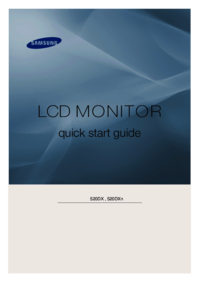



 (338 Seiten)
(338 Seiten) (137 Seiten)
(137 Seiten) (124 Seiten)
(124 Seiten) (63 Seiten)
(63 Seiten) (66 Seiten)
(66 Seiten) (223 Seiten)
(223 Seiten) (124 Seiten)
(124 Seiten) (120 Seiten)
(120 Seiten)







Kommentare zu diesen Handbüchern